【extractor下载】Game extractor(游戏资源提取器) v2.5 绿色中文版
Game extractor软件介绍
Game extractor是一款功能强大的游戏资源提取工具,通过该软件用户可以轻松的提取游戏文件中的图片、视频、文字内容等,对于需要制作游戏补丁、语言文字补丁、游戏修改器等工具的使用者来说,Game extractor游戏解包器可以分享很大的帮助。
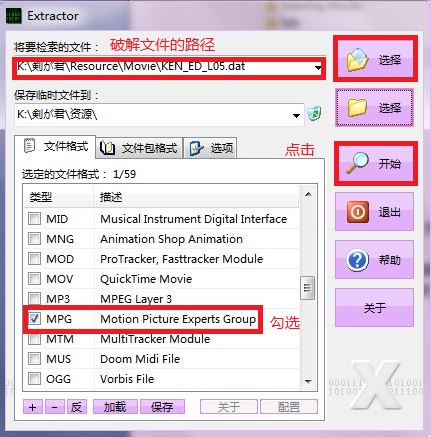
Game extractor使用教程
Game extractor怎么用?
1、打开Extractor2.5文件夹,运行Extractor.exe。
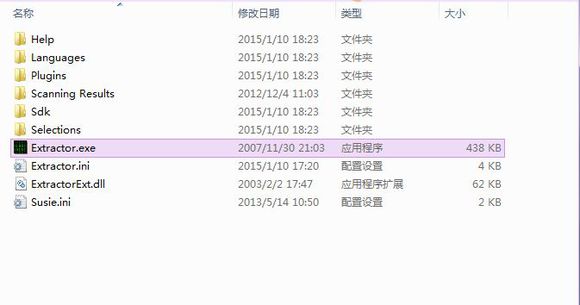
2、同样可以将你想抽取的文件直接鼠标拖到程序界面的任意位置上,也可以用“选择”按钮打开。
“文件格式”一栏是选择你抽取的封包中文件要转成的最终格式,R社的OP和ED可以转成MPG格式,所以我们这里只勾选这个选项。
“文件包格式”一栏是查找你要抽取的封包中的文件本身的格式,全部勾选就行。
然后点击开始。
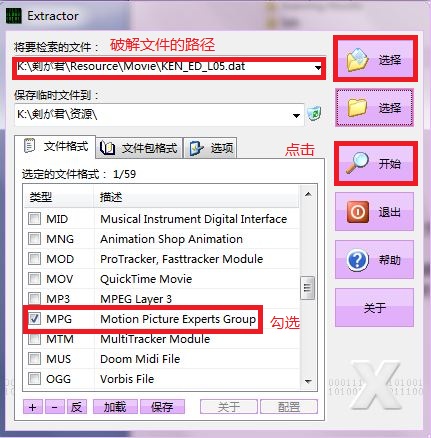
3、等待扫描完成,就会看到一个MPG格式的视频文件。勾选,再点击右下角的“解压”按钮,确认你想存放的路径,等待解压完成,视频就导出来了。
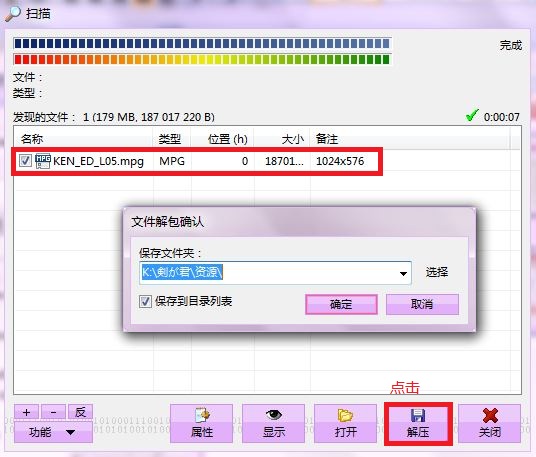
4、查看一下导出的视频。MPG格式可以直接用暴风影音播放。
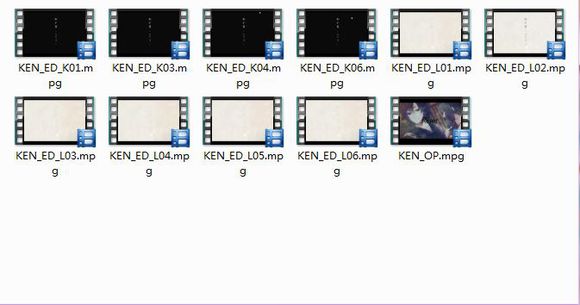
Game extractor软件特色
1)首先使用选择按钮选择要搜索的文件,或在要扫描的文件字段中输入其标题。当选择多个文件时,每个文件标题必须用“两侧”符号。
2)然后使用选择按钮选择要存储文件的文件夹,或在将提取的文件保存到:中键入文件标题。如果此文件夹不存在,程序将自动创建它。
3)检查要在“选定格式”列表中搜索的文件格式(请参阅格式页)。接下来,您可以在“选定的组文件”列表中查看组文件(请参阅组文件页面)。当Extractor找到一个permited groupfile结构时,它将以不同的,更快的方式搜索文件。
4)您可以在选项页面上调整程序和搜索功能。
5)要开始搜索,请单击开始按钮。
6)在搜索完成时或之后,您可以使用打开按钮或使用F5键运行搜索的文件(使用与相应bak相关的程序)。也可以使用功能按钮的一些其他功能。
7)您可以提取找到的文件。使用+, – ,Inv键检查要提取的文件旁边的检查字段。检查文件,然后使用提取按钮提取到所选文件夹。
Game extractor注意事项
搜索的格式数量越少,您可以达到的搜索速度越高。这是因为格式具有各种级别的识别的需求因素,其也影响搜索速度。最复杂的检测和最长的搜索时间通常影响流格式(主要是MP3),其中有时很难识别我们有我们搜索的文件或意外有利的数据组合。对于这个rason,有必要仔细考虑你将寻找哪些格式。
groupfiles接受不以任何方式延长搜索时间。相反,你可以明显加快搜索并获得搜索的groupfile包含的真正的文件标题。
您还可以通过接受高速缓存的自动大小来加快搜索速度。程序包含用于动态更改高速缓存大小的最佳化,从而加快了搜索速度。
您将使用NT操作系统达到相当高的搜索速度,例如。 Windows NT,Windows 2000和Windows XP。
文件格式为组文件
一些文件格式(如PDF或SWF)可以以类似于组文件的方式操作,并包含各种格式(JPG,MP3 …)的其他文件。记住当所有这些格式被选择用于搜索时,首先找到的那些文件将获得优先级(在这种情况下它们是主机文件PDF和SWF),并且将不会找到这些文件中包含的格式(将被剔除)。您可以通过取消选择快速扫描按钮(选项/首选项)来更改此设置。然后将找到所有格式,包括PDF和SWF文件中包含的格式。此选项的缺点是搜索速度的减速。
打开文件
当从Extractor打开文件时,可能找到的文件将不会打开,即使没有问题,在支持其格式的程序中手动打开它。在这种情况下,错误的文件类型和某些程序的关联可能是问题。这些关联应该在HKEY_CLASSES_ROOT \ … \ shell \ open \ command部分注册,如下所示:“[filename]”“%1”。如果不使用带有参数%1符号的引号,那么将打开其标题中带有空格的文件(例如:声音00001.wav),则文件名的第一部分(最多为空格)变为参数这种情况下声音)。
Game extractor使用说明
1.如果您知道已存档的文件来检查只是可取 (表面速度)。精度的搜索OGG 寻找只能用”OggS”,
2.提取设置为每个文件夹中提取当您检查文件夹名称中包含要提取的文件夹来生成的文件的文件名。固定OGG 文件 CRC当您检查正确的CRC以提取。不能播放由于CRC不匹配,可能能够在正确的 CRC 中发挥 OGG。
3.简单的解码功能,以实现和标记,会有人用简单的解码过程加密的文件。到目前为止唯一脚本文件的 bmp、 jpg、 mpg、 ogg、 png、 tlg、 吉 hagil 里。
4.目标每次您提取对话框中显示指定每个指定目的地的时间。同一目的地文件夹”创建一个文件夹具有相同的名称。存储文件具有相同的名称和它的位置创建一个文件夹,
5.缓冲区大小内存,用于提取文件的大小。临时文件夹一个位置来提取临时视图,如果您通过双击播放。
6.当您打开存档文件或当您退出ExtractData时,将删除暂时提取的文件。记录不能删除 TmpFileList.txt 文件,并删除下一次。
Game extractor软件优势
– 从图片,音频,视频文件提取BMP, JPG, GIF, IFF, PNG, PCX, TGA, ICO, CUR, TIFF, EMF, WMF, DDS, 3DS, LWO, TTC, TTF, FON, XM, MOD, WAV, OGG, MP3, MID, S3M, AVI, MPG, DAT, ASF, MOV, FLC, SWF, BIK, SMK, MPQ)
– 支持转换 (PNG [ 新 ], BMP, JPG, ICO, Vista 图标)
– 提取存储在Microsoft Office,便携文档格式, 数据库, raw 或二进制文件中的文件, (像 *.doc, *.docx, *.ppt,*.pptx, *.xls, *.xlsx, *.pdf, *.db, *.raw, *.bin, *.hex…)
– 从PE文件(*.exe, *.scr, *.dll, *.ocx, *.ax…)提取多媒体 (以资源或二进制形式存储 )
– 解压档案 (ZIP, RAR, CAB+InstallShield Cabinets, JAR, CHM) 并从它们中提取数据
– 动态资源管理器 (所有数据映射)
– 强大的过滤选项 (像图标属性, 图像属性, 文件大小)
– 提取加密/打包的可执行文件或DLL文件资源
– 拖放界面和剪贴板.
Game extractor使用技巧
一、如何从游戏中打开一个存档?
1、单击屏幕顶部的“Open Archive”按钮 – SidePanel更改以显示文件和文件夹列表。
2、找到要打开的文件,然后双击它。
3、游戏提取器将查看存档,并确定插件是否可以打开它。 如果是这样,档案将被打开,文件列表将被填充信息。
二、对存档文件进行更改
1、在SidePanel的底部,单击“修改存档”按钮,或单击屏幕顶部的 “Add Files”, “Remove Files”, 或 “Replace Files” 按钮。
2、如果您打开的存档可以编辑,则控件将会更改,以显示添加,删除和替换文件等操作。 您可以使用任何这些按钮来修改存档。
3、如果要替换文件,最简单的方法是将文件从SidePanel拖到FileList上。 当您放开鼠标时,鼠标光标下的文件将被您拖动的文件替换 – 注意文件大小更改。
三、保存存档,并在游戏中使用它
1、点击屏幕顶部或SidePanel底部的“Save Archive”按钮。
2、如果您打开的存档可以保存,控件将更改以显示保存选项。
3、分享您的新档案的名称,然后单击保存按钮。
4、显示一个进度条以指示在完全保存存档之前剩下的时间长度。 存档可能需要一段时间才能保存,具体取决于文件数量,是否使用压缩。
Game extractor更新日志
格式DDS支持
组文件007,APAK,IBF,IRES,MW4支持
创建groupfile BIG
检测关于格式AVI,OGG,WAV改进的信息
改进MOV,S3M,SWF,TXT(添加配置)格式检测
改善BIG组文件(原始VIV),CBF,RFA的检测和装载
完整的英语和法语本地化
代码优化
新多媒体播放器(进口MediaPlayer)
添加文件的可能性作为引用到磁盘上的文件(源文件数据不更改,只有找到的文件的源文件的名称,位置和大小将被更改),在创建组文件时使用
将文件拖动到主窗口中,同时按住Ctrl和Shift键将这些文件添加到列表中
其他修正和改进(组文件检测,报告,…)
下载仅供下载体验和测试学习,不得商用和正当使用。
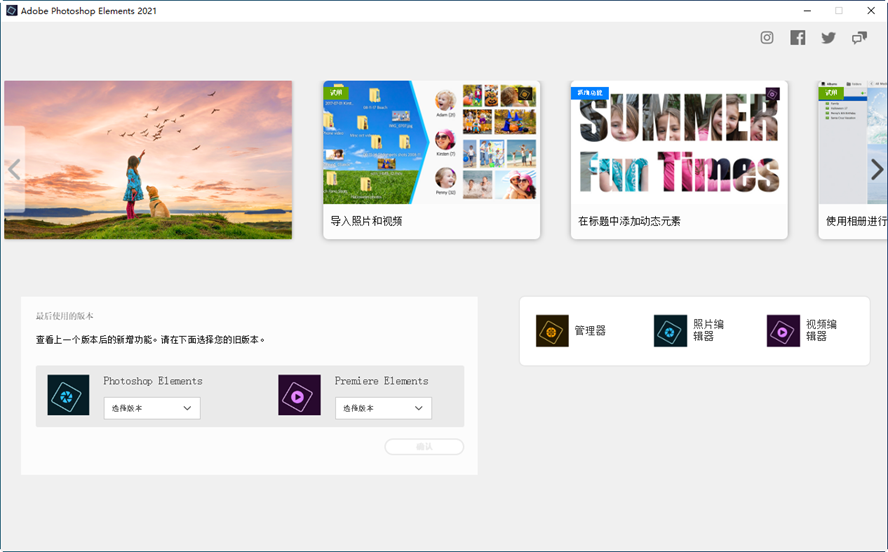
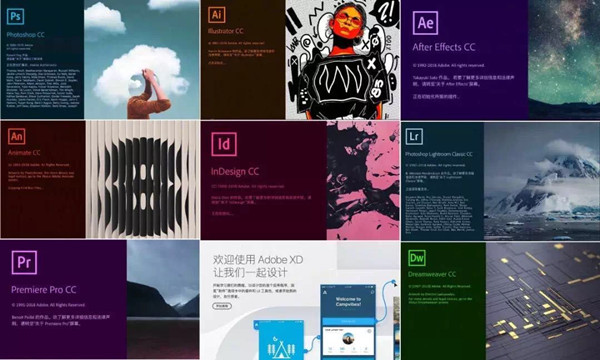
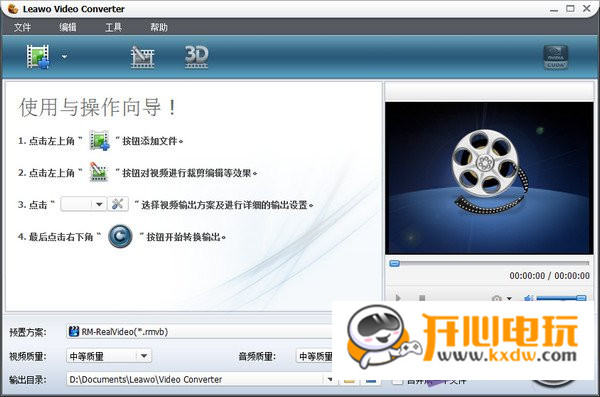
发表评论